
OmniPlan はスタンドアロンのアプリとして優れた機能を持っていますが、それだけではありません。プラットフォームを越えて顧客や同僚とコミュニケーションを図る必要がある場合、OmniPlan は他のアプリと相互に操作し合い、さまざまな方法でサービスを提供します。
OmniPlan では、他の複数のアプリケーションで使用されているファイルフォーマットを認識できます。これらの形式のファイルを OmniPlan で開く際には、OmniPlan 書類を開くのと同じ要領で開くことができます。そのファイルは新しい OmniPlan 書類として読み込まれるため、その書類を編集または保存したり、書き出したりできます。
OmniPlan の .oplx ファイル(Pro の場合は .opld ダッシュボードファイル)以外のファイルを読み込む際には、「ファイル」▸「開く」(Command-O)の順に選択し、「開く」ダイアログで「認識できるファイル形式の読み込みを許可する」オプションが選択されていることを確認します。

OmniPlan 3 では以下のファイルフォーマットを認識して読み込むことができます。
OmniPlan では、カンマ区切りまたはタブ区切りの標準テキストファイルを読み込むことができます。CSV ファイルのデータの書式を見るには、OmniPlan 書類を CSV ファイルとして書き出し、書き出したファイルをテキストエディタで開きます。タブ区切りファイルの書式は CSV ファイルに似ていますが、フィールドを区切るのにカンマではなくタブ文字が使用されています。
OmniOutliner ファイルからタスクリストを読み込むことができます。列マッピングのダイアログが表示され、そこでどのアウトライン列をどのタスク情報フィールドに対応させるかを指定できます。アウトラインに複数の階層レベルがある場合は、タスクグループが作成されます。
OmniGraffle ダイアグラムからタスクリストを読み込むことができます。オブジェクトのタイトルがタスクタイトルとなり、接続線の階層によってタスクグループの階層が決まります。
OmniPlan では、他のアプリケーションで使用できるようにファイルをいくつかのフォーマットに書き出すことができます。OmniPlan ファイルを書き出すには、「ファイル」▸「書き出す」(Option-Command-E)を選択します。書き出すと、新しいファイルが作成され、元の書類は画面上にそのまま残ります。ファイルフォーマットによっては、OmniPlan 書類の一部のアスペクトを提示できないものがあります。他のユーザと共同で作業する場合は、公開と照会の使用を検討してください。
フィルタが有効になっている状態でプロジェクトを書き出す場合は、プロジェクト全体を書き出すか、表示されている内容だけを書き出すかを指定できます。
もちろん、OmniPlan では独自のフォーマットへの書き出しが可能です。これは、フィルタリング機能を使用して特定の条件に一致するタスクの OmniPlan ファイルを新規に作成したい場合に便利です。その場合は、タスクをフィルタリングし、プロジェクトを書き出すときに「フィルタリングした内容のみ」オプションが選択されていることを確認してください。

古い最初のバージョンの OmniPlan ファイルを操作する必要がある場合には、プロファイル全体またはフィルタリングした内容だけの OmniPlan 3 ファイルを、OmniPlan 1 で作業できるフォーマットに書き出すことができます。
参考
現在の .oplx OmniPlan ファイルフォーマットは、以前の .omniplan フォーマットがサポートしていなかったいくつかの機能をサポートしています。OmniPlan 1 用に書き出すと、制約(指定した日時以降に開始、指定した日時以降に終了など)や公開/照会設定などの機能は失われます。
これは、Apple iCal、Apple カレンダー、およびその他多くのカレンダーアプリケーションで使用されるカレンダーフォーマットです。タスクをカレンダーイベントとして書き出すか、それとも To-Do リストとして書き出すかを指定できます。カレンダーイベントとして書き出す場合は、各タスクをその期間にかかわらず単一のイベントにするか(1 つのタスクにつき 1 つのイベント)、タスクが稼働時間と非稼働時間にまたがっている場合はタスクを分割するか(1 つの稼働期間につき 1 つのイベント)も指定できます。
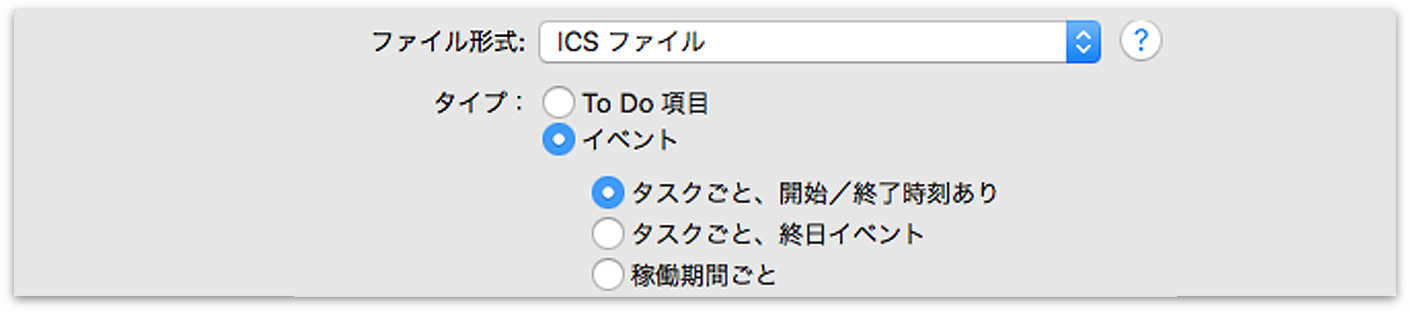
CSV は、多くのアプリケーションで読み込むことのできる一般的な標準テキストフォーマットです。
他のアプリケーションで CSV ファイル内の非 ASCII 文字(アクセント付き文字やローマ字以外の文字)を読み込めない場合は、他のエンコーディングオプションを使って書き出してみてください。一部のアプリケーションでは、この方法を用いることで正しいエンコードを検出し、文字を正しく解釈できる場合があります。
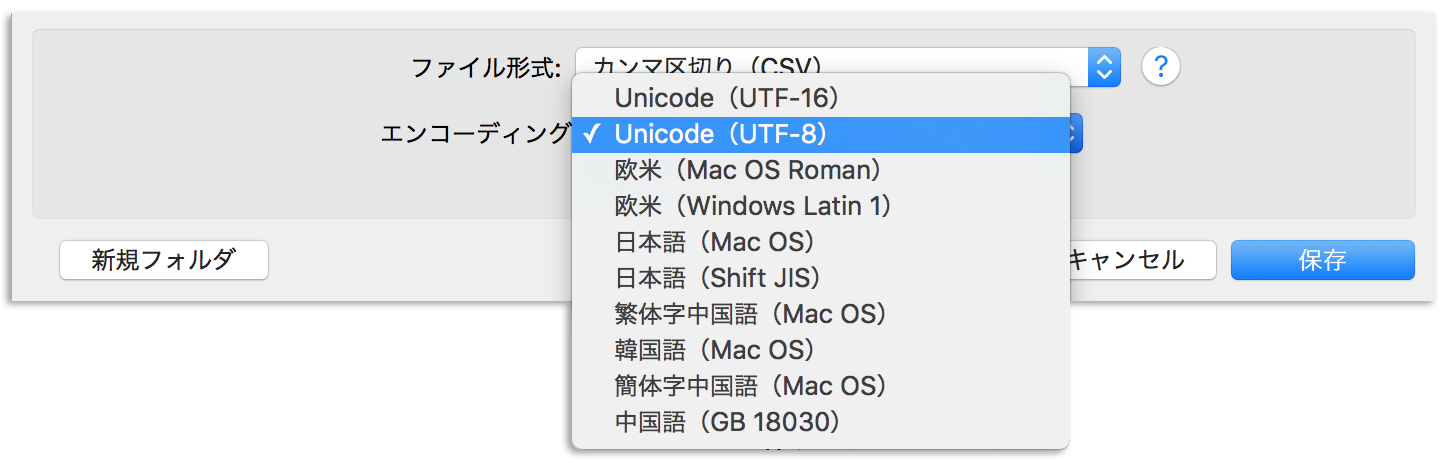
タスクビューまたはリソースビューのうち、メインウインドウで開いている方のビューのイメージを書き出すことができます。「書き出し」パネルで、イメージにアウトライン、チャート、またはその両方を含めるかどうかを指定できます。
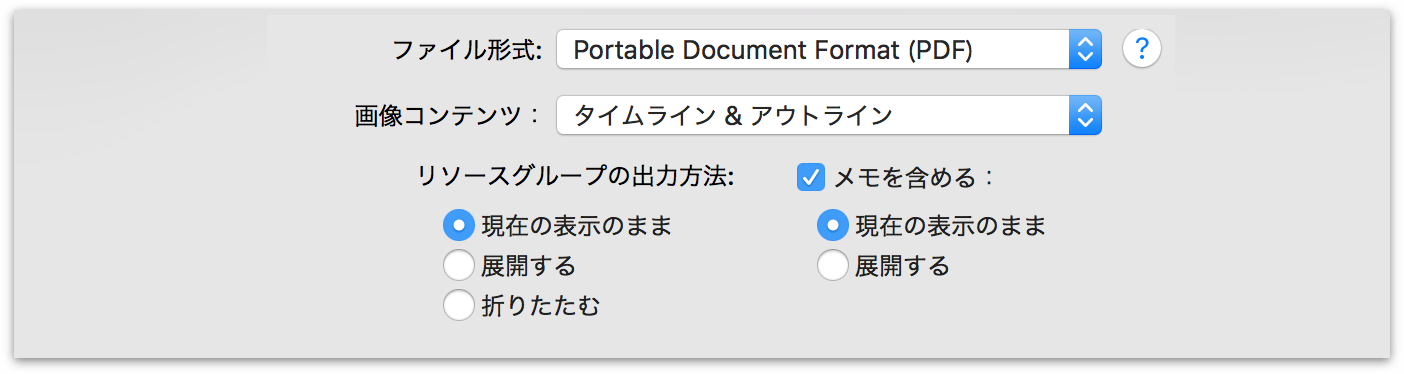
タスクアウトラインは、OmniPlan のタスクグループや列に対応する行階層とともに OmniOutliner 3 ファイルとして書き出されます(個のフォーマットは OmniOutliner 4 でも使用されます)。これらのタスクグループや列は OmniPlan のタスクビューに表示されるものです。次の図は、.oo フォーマットに書き出された OmniPlan プロジェクトを OmniOutliner 4 で開いた様子を示しています。
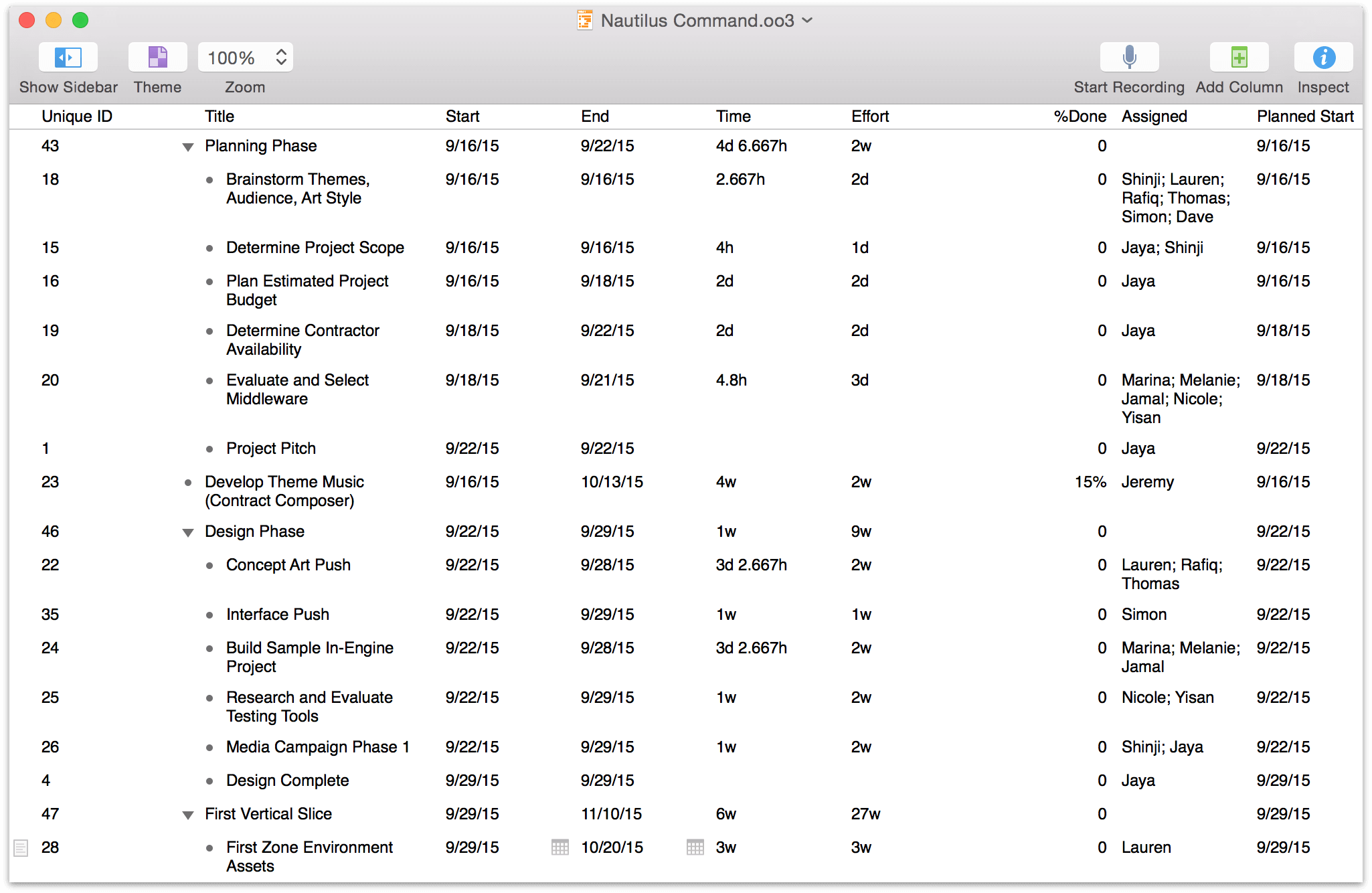
OmniGraffle への書き出しには、ダイアグラムのタイプやスタイルに応じていくつかのオプションがあります。

以下のダイアグラムタイプに書き出すことができます。
WBS (作業分解図)
タスクとグループはオブジェクトのツリーで表されます。このタイプのダイアグラムの接続線は、タスクアウトラインの階層を表します。依存関係リンク線は表されません。
AON ネットワーク図
タスクは、依存関係リンク線でつながれたオブジェクトで表されます。ガントチャートでは所要時間が強調されますが、このタイプのチャートでは依存関係のパスが強調されます。
AOA ネットワーク図
タスクはオブジェクト間の線として、また、タスクのタイトルと所要時間は各線上のラベルとして表されます。AON ネットワーク図と同様に、このタイプのダイアグラムでは依存関係が強調されます。
WBS(作業分解図)または AON ネットワーク図に書き出す際には、2 つのノードスタイル、つまりタスクを基本オブジェクト(タスク名を表示するのみ)として表すノードと表(タスク名、割り当てられているリソース、開始日と終了日を表示)として表すノードのうちいずれかを選択できます。
OmniGraffle をお持ちの場合は、OmniPlan から書き出されたダイアグラムを編集したり、それにスタイルを適用したりできます。お持ちでない場合は、ライセンス不要の OmniGraffle(OmniGroup.com で入手可能)を使用してそれらのダイアグラムを表示またはプリントしたり、書き出したりできます。
OmniPlan と Microsoft Project を組み合わせて使用する場合に備え、OmniPlan Pro は Project ファイルフォーマットの大多数に対し、書き出しと読み込みの両方をサポートしています。
Microsoft Project バージョン 2003 ~ 2013 で作成された Microsoft Project の .xml、.mpx、または .mpp ファイルフォーマットの書類は OmniPlan Pro で開くことができます。次の図は、OmniPlan で Microsoft Project ファイルを新たに開いたときの様子を示しています。
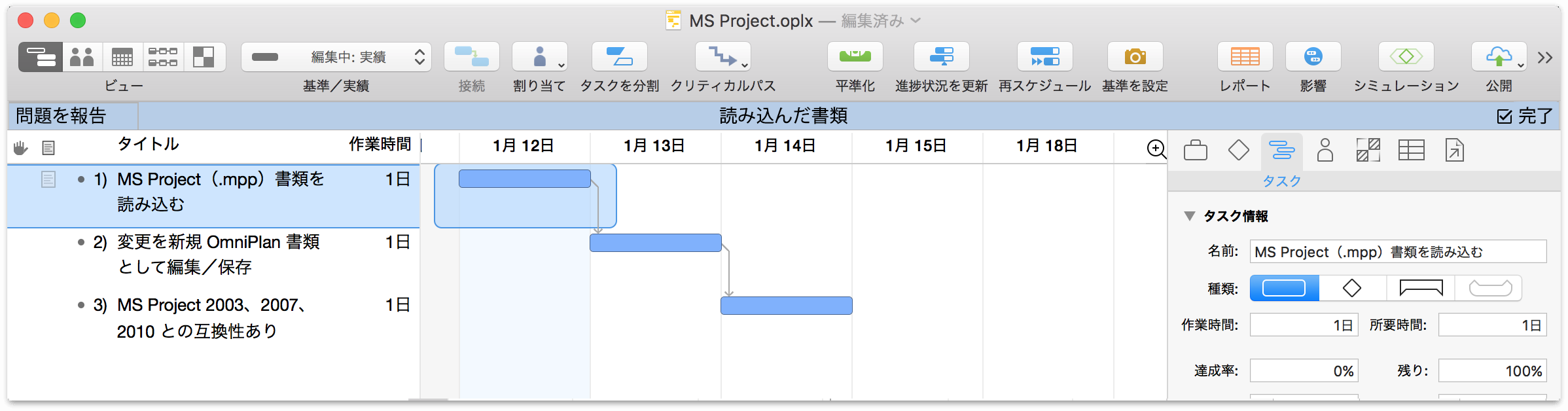
書類内にエラーが表示された場合は、青い「読み込んだ書類」バーにある「問題を報告」を使用して弊社にその旨を報告できます。バーを閉じて作業に戻るには、「完了」をクリックします。
OmniPlan Pro では、よく使用される MS Project フォーマットを読み込めるほか、それらのフォーマットに書き出すこともできます。サポートされている Microsoft Project フォーマットは以下のとおりです。
MPX は Microsoft Project 2002 およびそれ以前のバージョンで読み込むことのできる古い互換フォーマットで、Microsoft Project 98 およびそれ以前のバージョンで書き込むことができます。このフォーマットは Unicode 文字エンコード標準をまったくサポートしておらず、Microsoft Project MPP や XML フォーマットより信頼性が落ちます。
Microsoft Project 2003 ~ 2013 では、これらのフォーマットを読み込んだり、書き込んだりできます。MPP は、新しいバージョンの Microsoft Project との多くのやり取りで優先されるフォーマットです。一方、XML は他のアプリケーションとのやり取りに便利です。
参考
OmniPlan の Microsoft Project MPP 書き出し機能は更新され、弊社がサポートする最新の MPP フォーマット(Microsoft Project 2013 で使用)との互換性があります。OmniPlan で生成された MPP ファイルは古いバージョンの Microsoft Project でも開くことができますが、完全には読み込めない可能性があります。
古いバージョンの Microsoft Project では、OmniPlan で書き出されたより新しいファイルフォーマットをサポートするために、Microsoft からアップデートまたはコンバータをダウンロードするよう指示するメッセージが表示されることがあります。
OmniPlan では、Microsoft Project 2013 までの .mpp フォーマットの Microsoft Project 書類をうまく処理でき、また、弊社はその互換性をさらに向上すべく日頃から努力しております。OmniPlan で Microsoft Project 書類を扱う際には以下の点に注意してください。
Microsoft Project では、リソースをタスクのグループに割り当てることができます。一方、OmniPlan の場合、リソースはグループそのものではなく、グループ内のすべてのタスクに割り当てられます。タスクグループへの割り当てを含む Microsoft Project 書類を読み込む際には、制約違反の列にその割り当てが読み込まれないことを知らせる警告メッセージが表示されます。
タスクビューやリソースビューのアウトラインにあるオプションの列の多くは Microsoft Project に存在せず、またその逆も言えます。したがって、これらの列は読み込み後/書き込み後のファイルに表示されす、また、それらの列に含まれているデータが読み込まれたり書き出されたりすることもありません。
Microsoft Project は、OmniPlan のリソースに備わっている効率属性をサポートしていません。
Microsoft Project のフォーマットに書き出しても、OmniPlan の項目に適用したスタイルやにプロジェクト全体に適用したスタイルは書き出されません。
Microsoft Project では、1 つのタスクに複数のリソースを割り当てた場合、割り当てた各リソースが貢献する作業時間をそれぞれに指定できます。これを指定しなかった場合は、(スケジュールとリソースの割り当てユニットを考慮して)タスクが最も早く完了するように各リソースに作業時間が割り当てられます。一方、OmniPlan ではこの自動的な方法が常に使用されます。そのため、各リソースに作業時間が指定されたタスクは、OmniPlan に読み込まれたとき、最初に Microsoft Project で指定された作業時間とは異なる量の作業時間を持つ可能性があります。
Microsoft Project の MPX フォーマットは Unicode 文字エンコード標準をサポートしていません。そのため、プロジェクトに Unicode 文字(たとえば、いくつかの中国語テキスト)が含まれている場合は、MPX フォーマットではなく、新しいバージョンの Microsoft Project で XML または MPP フォーマットを使用してください。